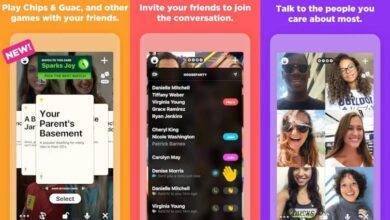Ayez toujours la fenêtre active centrée dans Windows avec ce programme
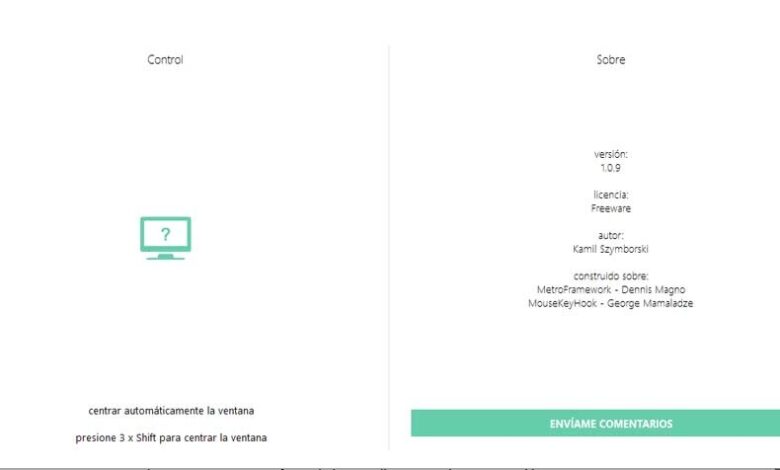
Le système d’exploitation de bureau leader de l’industrie, Windows 10 , dispose d’une multitude de fonctionnalités intégrées. Mais avec tout et avec lui, certains utilisateurs en veulent encore plus, pour lesquels ils utilisent des solutions tierces, telles que Window Centering Helper.
C’est un programme gratuit qui nous aidera à gérer les multiples fenêtres avec lesquelles nous travaillons dans l’équipe, ce qui sera apprécié. Gardez à l’esprit que le système d’exploitation dont nous parlons a tendance à mémoriser les positions des applications à l’écran. Cependant, c’est quelque chose qui échoue souvent dans une configuration multi-moniteurs.
Comment Window Centering Helper nous aidera-t-il
Plus souvent que nous le souhaiterions, lorsque le deuxième écran est déconnecté, les fenêtres de certaines applications continuent de s’ouvrir. Cependant, il existe plusieurs façons de le résoudre, car si nous avons une application qui ne s’ouvre pas sur l’écran actuel ou qui le fait sur plusieurs écrans, ce programme nous aidera. Plus précisément, Window Centering Helper nous aidera à centrer certaines fenêtres et ainsi les déplacer rapidement vers le centre de l’écran actuel.
Cela nous aidera dans une large mesure dans les occasions où nous travaillons avec un bon nombre d’applications, que nous ouvrons sur plusieurs écrans sous Windows 10. Par conséquent, pour atteindre l’objectif sur lequel nous commentons et concentrer celui qui nous intéresse, nous devons laisser tourner en arrière-plan Window Centering Helper.
Une fois en fonctionnement, pour centrer la fenêtre de l’application qui nous intéresse, nous devons appuyer sur la touche Shift trois fois et consécutivement. C’est quelque chose qui est également spécifié dans l’application à laquelle nous nous référons. Dire que le raccourci que nous devons utiliser dans ce programme ne doit coïncider avec aucune autre application Windows 10.
Cas dans lesquels ce programme nous aidera
Ce que nous réalisons vraiment avec cette fonction simple ajoutée à Windows, c’est qu’elle sera très utile si nous avons des applications qui s’ouvrent constamment n’importe où sur l’écran. Cela peut venir parce qu’ils n’ont pas d’option pour centrer automatiquement les nouvelles applications ou fenêtres que nous ouvrons.
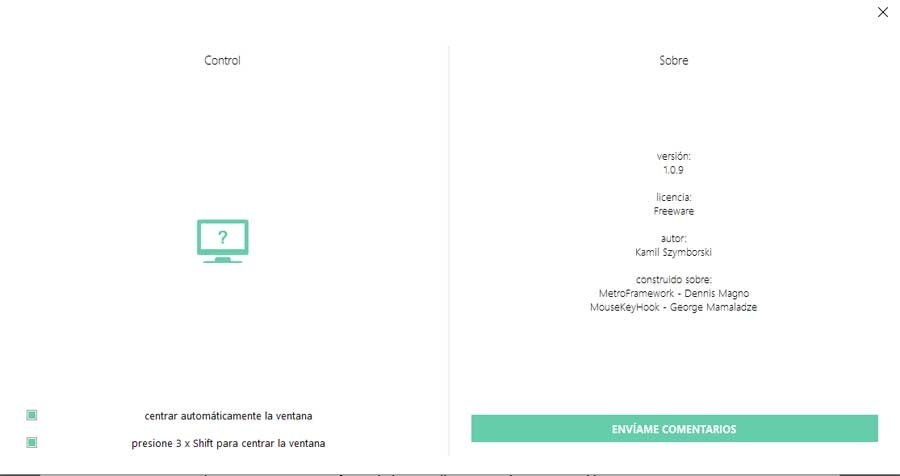
Dans le même temps, Window Centering Helper peut également être très utile si nous sommes souvent obligés de prendre des captures d’écran sous Windows . Ainsi, si la capture d’écran comprend une fenêtre d’application, son centrage peut l’améliorer sensiblement. Bien entendu, nous devons également prendre en compte une limitation importante que nous allons trouver ici. Et le fait est que le programme dont nous parlons ne fonctionne pas comme il se doit avec les applications UWP. Autrement dit, nous entendons par là les programmes inclus nativement avec Windows 10 ou téléchargés à partir du Microsoft Store .
C’est quelque chose qui affecte directement les applications comme Netflix ou l’ application Mail qui s’intègre au système d’exploitation lui-même. Dites que comme avec Win32 , ces applications UWP ont également tendance à s’ouvrir dans n’importe quelle position ou écran si nous travaillons avec plus d’un.
Installez Window Centering Helper depuis votre site Web
Par conséquent, dans le cas où vous rencontrez normalement ces problèmes lorsque vous travaillez simultanément avec de nombreuses fenêtres sous Windows, c’est une bonne solution. Mais bien sûr, pour profiter de tout ce qui a été discuté, nous devons d’abord installer l’application sur le PC , nous allons donc vous montrer comment vous pouvez la télécharger.
Pour tout cela, il suffit que, depuis n’importe quel navigateur , nous nous rendions sur le site Web du développeur, ce que nous réalisons en accédant directement à ce lien . Pour finir nous dirons que nous avons une version de Window Centering Helper à la fois installable et portable.